Skype несомненно является очень полезной и действительно нужной программой на компьютере или ноутбуке. Порой нужно сделать так, чтобы скайп загружался автоматически вместе с Windows или наоборот убрать скайп из автозапуска. О том, как это сделать мы и поговорим в данной статье.
Есть множество способов как убрать скайп из автозапуска или наоборот сделать его автоматическое включение при запуске компьютера. Но мы рассмотрим самые простые, а самое главное правильные способы.
Как убрать скайп из автозапуска – Способ №1
Этот же способ является самым простым. И суть его заключается в том, что нужно зайти в настройки Skype и убрать галочку, отвечающую за запуск программы вместе с операционной системой. Если же нужно сделать, чтобы Skype грузился вместе с windows, то эту галочку нужно наоборот поставить.
Есть лишь 1 нюанс – для того, чтобы зайти в настройки программы Skype нужно быть в нем авторизованным, т.е. войти под какой – либо четной записью. Из экрана ввода учетных данных попасть в настройки попросту невозможно!
Как отключить автозапуск программ в Windows 7
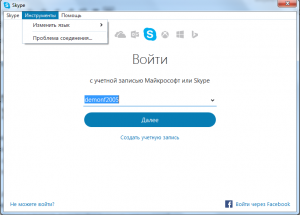
Отсутствие возможности войти в настройки Skype без входа в учетную запись
Итак, после того, как вы вошли в учетную запись скайп открываем программу и в верхнем левом углу экрана нажимаем на три горизонтальные точки. В появившемся меню выбираем “Настройки”.
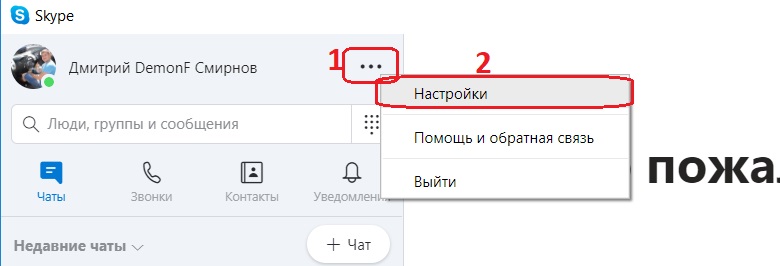
Вход в настройки скайпа
Откроются настройки программы Skype. Слева выбираем вкладку “Общие”.
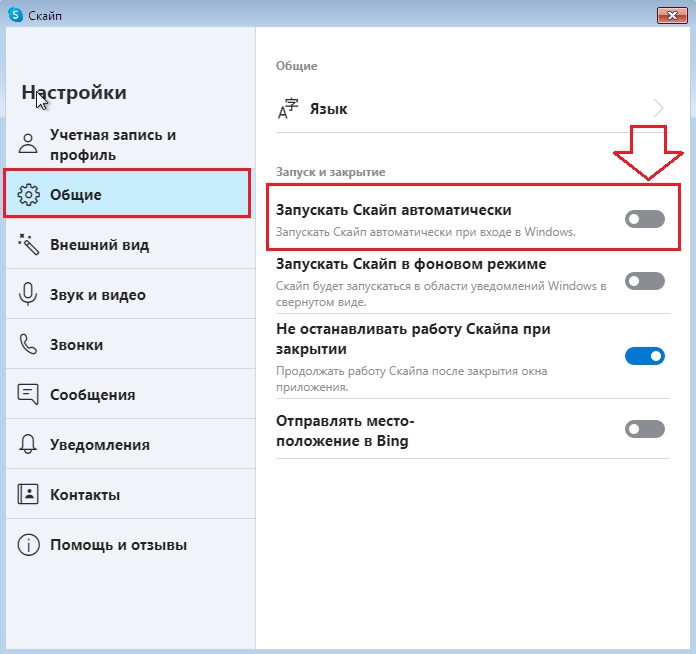
Отключение автозапуска Skype при включении компьютера
Здесь, чтобы отключить автозапуск скайпа при запуске Windows жмем на переключатель “Запускать Skype автоматически”, а чтобы наоборот активировать автоматический запуск программы делаем это еще раз.
Как убрать скайп из автозапуска – Способ №2
Если по какой – либо причине первый способ вам не подошел, то есть еще один, который также работает на всех версиях windows – XP,7,8,10.
Открываем меню “Пуск” и в поисковой строке (в windows 10 она находится рядом с кнопкой пуск – значок в виде лупы) пишем “MSCONFIG” без кавычек и нажимаем “Enter”.
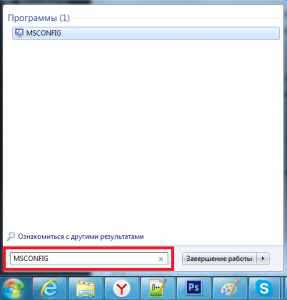
Переходим в системный конфигуратор windows
Откроется окно настроек операционной системы среди которых есть возможность настройки автозапуска программ вместе с операционной системой.
Переходим на вкладку “Автозагрузка” и для того, чтобы убрать скайп из автозапуска находим его в списке и снимаем галочку левее названия программы.
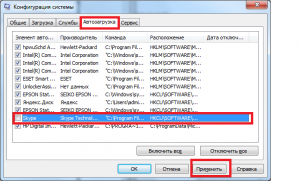
Убираем скайп из автозагрузки
Далее жмем кнопку снизу “Применить”.
Вот и все. Теперь вы знаете как сделать чтобы скайп не запускался при включении компьютера.
Лучшая благодарность автору — репост к себе на страничку:
Источник: helpadmins.ru
Как удалить из автозагрузки
Иногда операционная система начинает загружаться так медленно, что пользователь задумывается о ее переустановке. В данной ситуации, в первую очередь, нужно попробовать удалить лишние приложения из автозагрузки Windows 7. Метод очистки автозагружаемых приложений будет зависеть от версии Виндовс. Ниже представлены инструкции для ОС Vista, 7, 8 и 10.

Windows 7 и Vista
Стандартным инструментом удаления программы из автозагрузки в Виндовс 7 является встроенная утилита «Конфигурация системы». Чтобы попасть в нее, необходимо:
- Зайти в меню «Пуск» — «Выполнить».
- В диалоговом окне «Run» вбить ключевую фразу «msconfig» без кавычек и тапнуть «ОК».
- В «System configuration» перейти в закладку «Автозагрузка». Рядом с каждой автозапускаемой программой стоит галочка. Чтобы отменить автозапуск того или иного приложения в «Конфигураторе», достаточно убрать галочку, расположенную слева от указанного элемента.
- Чтобы изменения вступили в силу, нужно кликнуть на интерактивную клавишу «Применить», нажать «ОК» и перезапустить компьютер.

Кроме того, удалить автозагрузку в Windows 7 можно через папку с одноименным названием, в которой содержится полный перечень автозагружаемых приложений данного компьютера. Для удаления лишней автозагрузки необходимо выполнить следующие манипуляции:
- Кликнуть правой клавишей мышки по иконке Виндовс, расположенной в левом нижнем углу монитора.
- Выбрать опцию «Открыть проводник».
- В открывшемся окне зайти в «Локальный диск (C:)».
- Войти в директорию «ProgramData».

- Если папка «ProgramData» не отображается в корневом фолдере, тогда нужно настроить отображение файлов и папок следующим способом: перейти в меню «Пуск», зайти в раздел «Панель управления», после чего выбрать инструмент «Оформление и персонализация. Перейти в категорию «Параметры папок», на вкладку под названием «Вид». В открывшемся диалоговом окне спуститься вниз до раздела «Доп. параметры» — отметить пункт меню рядом с «Показывать скрытые файлы…» и тапнуть на «ОК».
- Вернуться на диск «C» и перейти в отобразившийся фолдер «C:/ProgramData», открыть фолдер с именем «Microsoft», почти в самом низу экрана отыскать папку «Windows» и зайти в нее.

- Перейти в «Главное меню» — «Программы». Открыть искомую директорию «Autostart». В папке «Autostart» содержатся ярлыки ПО из перечня настроек автозапуска.
- Чтобы удалить программу из автозагрузки Windows 7, достаточно почистить соответствующий ярлык в фолдере «Autostart» — кликнуть по нему левой клавишей мышки и зажать комбинацию Shift + Delete для уничтожения данных без перемещения в «Корзину».
- Папка «Autostat» помимо ярлыков автозапускаемых приложений содержит также скрытый фолдер «AutorunsDisabled»: в нем хранятся объекты, отключенные пользователем при помощи стандартного инструмента «Диспетчер задач».
Необходимо также проверить папку «AppData», чтобы в ней не содержалось ярлыков скрытых элементов автозапуска. Для этого:
- Зажать комбинацию Win + R.
- В окне «Выполнить» вбить команду «%appdata%» и тапнуть «Enter».
- Зайти в директорию «Roaming Microsoft Windows Главное меню Программы Автозагрузка». При необходимости почистить содержимое вручную.

Удалить файлы автозагрузки в Vista и 7 Виндовс можно через «Registry Editor». Следует:

- Зажать комбинацию на клавиатуре Win + R, либо зайти в «Пуск» — «Выполнить».
- В открывшемся меню вбить команду «regedit» и тапнуть на «ОК», либо на «Enter».
- Зажать сочетание Ctrl + F — в поисковике в поле для ввода «Найти» указать запрос «HKEY_LOCAL_MACHINE» (в этой директории хранятся данные об аппаратных средствах конфигурации системы). Тапнуть «Найти далее».
- Перейти в директорию «SOFTWARE», далее – в папку «Microsoft», «Windows», «CurrentVersion» и «Run». В последнем фолдере содержатся данные автозагрузки всех юзеров на ПК.
- Каждая запись формата REG_SZ имеет наименование, например, «regorganizer». Для отключения программы Reg Organizer достаточно щелкнуть по записи правой клавишей мышки и нажать «Delete».
- Если нужно очистить autostart текущего юзера через инструмент regedit, то нужно войти в директорию «HKEY_CURRENT_USER», выбрать папку «Software», зайти в «Microsoft», «Windows», «CurrentVersion» и «Run» и очистить записи с именами программ указанным выше способом, т. е. методом простого удаления.

Способ очистки списка автозагружаемых приложений через системные папки отлично подойдет для пользователей, у которых не получилось удалить из автозагрузки удаленные программы через «Диспетчер задач» или папку на жестком диске.
Windows 8 и 10
Если в Виндовс 7 версии для удаления из автозагрузки деинсталлируемых или лишних программ требуется зайти в «Конфигурацию системы», то в 10 версии операционной системы функция доступна в «Диспетчере устройств». Чтобы выполнить данное действие в окне диспетчера, нужно:
- Зажать комбинацию Win+ R, в строке для ввода «Выполнить» вбить код «taskmgr».
- В открывшемся диалоговом окне зайти на четвертую слева вкладку.
- Щелкнуть по ненужному элементу правой клавишей мыши и выбрать опцию «Отключить».
- Выйти из «Task Manager», перезагрузить ПК.

Чтобы удалить автозагрузку в Windows 10 из пользовательской папки «Автозагрузка», необходимо:

- Зайти в «Этот компьютер», в «Локальный диск (С:)».
- Открыть директорию «ProgramData».
- Если папка «ProgramData» отсутствует в списке, тогда нужно выполнить следующие действия: щелкнуть по значку лупы, расположенному рядом с кнопкой «Пуск» и ввести поисковый запрос «Скрыты» — выбрать отобразившийся результат поиска «Показ скрытых файлов…».
- В открывшемся диалоговом окне «Параметры Проводника» зайти на закладку «Вид», проскроллить вниз до раздела «Скрытые файлы и папки» и отметить галочкой элемент «Показывать».
- Нажать «Применить», кликнуть «Ок» и перезагрузить компьютер.
- Повторно зайти в «ProgramData», выбрать фолдер «Microsoft», затем зайти в «Windows», в директорию «Главное меню» — «Программы» — «Автозагрузка».
В Windows 10 версии также можно удалять автозагрузки через папку «AppData»:
- Зайти на «Локальный диск (C:)», в папку текущего пользователя, выбрать директорию «AppData», войти в папку «Roaming», выбрать «Microsoft» — «Windows». Теперь зайти в «Главное меню» — «Программы» — «Автозагрузка».
- Попасть в указанную выше директорию можно через окно «Выполнить» — зажать комбинацию Win + R и ввести кодовое слово «shell:Startup», тапнуть «Enter».
- Для очистки автозагружаемых программ уничтожить ярлык соответствующего приложение нажатием клавиш Ctrl + Delete.
- Перезагрузить ПК.

Чтобы удалить программу из автозагрузки Windows 10 при помощи «Редактора реестра», нужно воспользоваться инструкцией для Windows 7, так как механизм чистки registry существенно не поменялся. Ниже представлены все возможные разделы реестра в Виндовс 10, через которые нужно искать автозапускаемые программы:
- HKEYCURRENTUSER\Software Microsoft Windows CurrentVersion Run или RunOnce;
- HKEYLOCALMACHINE\SOFTWARE Microsoft Windows CurrentVersion Run или RunOnce.

Альтернативный метод
Еще одним способом быстрого удаления ненужных программ из перечня автозагрузки в Windows является деинсталляция в специально разработанных утилитах. Например, подойдет бесплатный софт CCleaner. Чтобы почистить автозапуск при помощи данного приложения, нужно:
- Скачать exe с официального сайта или другого проверенного источника, установить и открыть.
- Перейти на вкладку «Сервис» (значок гаечного ключа, расположенный на левой боковой панели инструментов Клинера).
- На основном экране щелкнуть на клавишу «Автозагрузка».
- На экране отобразится список всех программ, которые запускаются вместе с операционной системой.
- Для очистки списка достаточно выделить ненужный элемент левой клавишей мышки и нажать «Удалить». Для повторного добавления объекта в autoload кликнуть на «Включить».

При помощи утилиты CCleaner также можно:
- почистить браузеры от остаточных файлов и настроить автозапуск;
- настроить планировщик Виндовс – посмотреть список процессов и настроить их отображение;
- редактировать контекстное меню.
Еще одним ценным инструментом удаления приложений из автозагрузки, который особенно понравится пользователям Виндовс 7 версии, является утилита Advanced SystemCare. Чтобы изменить автозапуск через данное ПО, понадобится:

- На главном экране Advanced SystemCare перейти в раздел «Инструменты», который находится на верхней панели инструментов.
- В колонке «Оптимизация системы» выбрать «Менеджер по запуску».
- На экране появится окошко «IObit Управление запуском». При помощи встроенного инструмента «IObit» можно настроить автозапуск любого ПО, браузера, службы, а также редактировать «Планировщик заданий».
- Для исключения программы из autostart следует перейти в нужную вкладку, например, «Элементы запуска» или «Запуски Браузера», найти ПО, которое нужно удалить, и щелкнуть на кнопку в столбце «Статус и эксплуатация».
- Если приложение стоит в списке autostart, то IObit присвоит ему статус «Включено», если нет – то «Отключено».
Источник: xn—-7sbbnvnbd8df8h.xn--p1ai
Как настроить автозагрузку при запуске компьютера

Автоматическая загрузка при включении компьютера — это удобная функция, которая позволяет быстро начать работу. Однако, не все знают, как настроить автозагрузку и какие программы следует автоматически запускать.
Многие компьютеры поставляются с предустановленными программами, которые автоматически запускаются при каждом включении. Некоторые из этих программ необходимы, но есть и те, которые только замедляют загрузку операционной системы.
В этой статье мы расскажем о том, как настроить автозагрузку компьютера. Мы покажем, как узнать, какие программы запускаются автоматически и как отключить те из них, которые не нужны.
Следуя нашим простым шагам, вы сможете значительно ускорить загрузку вашего компьютера и улучшить его производительность в целом.
Понимание автозагрузки
Что такое автозагрузка?
Автозагрузка — это процесс запуска программ и сервисов при старте операционной системы компьютера. Когда компьютер включается, автозагрузка автоматически запускает набор программ, которые были указаны для запуска в определенном порядке.
Какие программы могут быть добавлены в автозапуск?
В основном, в автозагрузку добавляются программы и сервисы, которые должны быть запущены при старте компьютера и используются постоянно, такие как антивирусные программы или менеджеры загрузок. Также могут быть добавлены программы для работы с звуком или видео, и другие приложения, которые нужны каждый день.
Однако, не все программы нужны в автозагрузке, и дополнительные программы могут замедлить загрузку системы и уменьшить ее производительность. Поэтому важно знать, как управлять списком программ, запускаемых при старте компьютера.
Как настроить автозагрузку?
Настройка автозагрузки может быть выполнена через меню настроек системы. Для того чтобы добавить программы в автозапуск или убрать их, нужно выполнить несколько простых шагов:
- Откройте меню «Пуск» и найдите пункт «Запуск».
- Кликните правой кнопкой мыши на нужную программу и выберите пункт «Открыть папку расположения».
- В открывшемся окне выберите нужную программу и удалите ее из папки, чтобы убрать из автозагрузки, или переместите ярлык в эту папку, чтобы добавить программу в автозапуск.
! Как подключить Dualshock 4 к PS3
Также можно использовать сторонние программы для управления автозагрузкой, которые помогут вам более быстро и легко управлять списком программ, запускаемых при старте операционной системы.
Определение необходимых приложений
1. Анализ поведения
Перед тем, как определить, какие приложения нужно добавить в автозагрузку, необходимо проанализировать свое поведение на компьютере. Какие программы вы чаще всего используете? Какие из них нужны сразу после запуска операционной системы? Ответы на эти вопросы помогут понять, какие приложения нужно добавить в автозагрузку.
2. Проверка списков приложений
Если у вас возникают трудности с определением приложений, можете воспользоваться стандартными списками Windows. Для этого нужно зайти в меню «Диспетчер задач» и перейти на вкладку «Автозагрузка». Здесь вы найдете список всех приложений, которые запускаются вместе с операционной системой.
3. Оптимизация загрузки
Чтобы ускорить процесс загрузки компьютера, нужно выбирать необходимые приложения. Не следует добавлять в автозагрузку приложения, которые вы редко используете. Также необходимо следить за тем, чтобы список приложений не был слишком большим. Чем больше приложений будет запускаться вместе с операционной системой, тем медленнее будет загружаться компьютер.
- анализ поведения пользователя поможет определить необходимые приложения;
- в списке автозагрузки Windows можно найти стандартные приложения;
- осуществляйте оптимизацию автозагрузки, выбирая необходимые приложения.
Проверка наличия автозапуска
Несколько простых шагов помогут вам узнать, установлен ли автозапуск на вашем компьютере.
Шаг 1: Просмотр списка приложений
Проверьте список приложений, которые запускаются вместе с операционной системой. Для этого выполните следующие действия:
- Нажмите клавишу Win+R на клавиатуре. Откроется окно «Запустить».
- Наберите команду msconfig в поле «Открыть» и нажмите Enter.
- Перейдите на вкладку «Автозагрузка».
- Просмотрите список приложений и убедитесь, что автозапуск отсутствует или присутствует в нужном виде.
Шаг 2: Использование сторонних приложений
Вы можете воспользоваться сторонними программами, чтобы проверить автозапуск на вашем компьютере. Вот несколько из них:
Они смогут помочь вам найти и удалить ненужные приложения из автозапуска.
Изменение настроек автозагрузки в Windows 10
Шаг 1: Открыть меню «Пуск»
Кликните на кнопку «Пуск» в левом нижнем углу рабочего стола или нажмите клавишу Windows на клавиатуре.
Шаг 2: Открыть «Диспетчер задач»
Среди изображений, расположенных в меню «Пуск», выберите «Диспетчер задач».
Вместо нажатия на кнопку «Пуск» можно нажать сочетание клавиш Ctrl + Shift + Esc.
Шаг 3: Перейти в раздел «Автозагрузка»
В меню «Диспетчер задач» перейдите на вкладку «Автозагрузка».
Шаг 4: Выбрать нужное приложение и изменить настройки
В списке «Автозагрузка» выберите нужное приложение, откройте его контекстное меню и выберите нужный вариант:
- Отключить — приложение не будет автоматически запускаться при старте компьютера;
- Включить — приложение будет автоматически запускаться при старте компьютера;
- Открыть расположение файла — откроется папка с файлом приложения, что позволит внести изменения в этот файл.
Шаг 5: Добавить новое приложение в автозагрузку
Если нужного приложения нет в списке, нажмите на кнопку «Включить другие приложения» в нижней части окна. В открывшемся окне выберите приложение, которое вы хотите добавить в автозагрузку, и нажмите «Добавить».
Теперь у вас есть все необходимые знания для изменения настроек автозагрузки в Windows 10. Вы можете отключить ненужные приложения, чтобы ускорить запуск компьютера, или добавить новые приложения, которые вы часто используете.
! Как правильно установить время на фитнес-браслете?
Изменение настроек автозагрузки в Windows 8
Шаг 1: Открытие меню «Задачи»
Нажмите правой кнопкой мыши на панели задач и выберите пункт «Диспетчер задач».
Шаг 2: Просмотр списка программ, запускающихся при автозагрузке
Перейдите во вкладку «Автозагрузка», чтобы просмотреть список программ, запускающихся при каждом включении компьютера.
Шаг 3: Выбор программ для запуска или отключения
Выберите программы, которые необходимо запускать при автозагрузке, и нажмите кнопку «Включить». Если необходимо отключить программу, выберите ее и нажмите кнопку «Отключить».
Шаг 4: Добавление нового элемента автозагрузки
Если необходимо добавить новую программу к списку автозагрузки, нажмите кнопку «Создать». Введите название программы и путь к файлу на жестком диске.
Шаг 5: Сохранение изменений
После всех изменений нажмите кнопку «ОК», чтобы сохранить настройки автозагрузки и закрыть «Диспетчер задач».
- Подсказка: Обратите внимание на список программ и отключите те, которые могут замедлять работу компьютера.
- Внимание: Некоторые программы могут быть необходимы для корректной работы системы, поэтому будьте осторожны при отключении программ в списке автозагрузки.
Изменение настроек автозагрузки в Windows 7
Шаг 1. Найти меню настроек системы
Для изменения настроек автозагрузки в Windows 7 необходимо найти подходящее меню настроек системы. Это можно сделать двумя способами: через меню Пуск и через Панель управления.
- Через меню Пуск: нажмите на значок «Пуск» в левом нижнем углу экрана, затем выберите пункт «Панель управления». В открывшемся меню выберите пункт «Администрирование» и перейдите к «Настройка автозагрузки».
- Через Панель управления: нажмите на значок «Панель управления» на рабочем столе, затем выберите пункт «Система и безопасность». В открывшемся меню выберите пункт «Администрирование» и перейдите к «Настройка автозагрузки».
Шаг 2. Изменить настройки автозагрузки
После того, как вы выбрали нужное меню настроек системы, перейдите к вкладке «Автозагрузка». Здесь вы можете увидеть список программ, которые автоматически запускаются при включении компьютера. Вы можете изменить настройки автозагрузки, выключив или включив автозагрузку нужных программ. Также можно изменить порядок загрузки программ с помощью функции «Переместить вверх» и «Переместить вниз».
Шаг 3. Сохранить изменения
После того, как вы изменили настройки автозагрузки, не забудьте сохранить изменения, нажав на кнопку «Применить» или «ОК». После этого компьютер перезагрузится и новые настройки автозагрузки вступят в силу.
Изменение настроек автозагрузки в Mac OS
1. Откройте раздел «Пользователи и группы»
Для изменения настроек автозагрузки в Mac OS, вам необходимо открыть раздел «Пользователи и группы». Чтобы это сделать, откройте меню «Системные настройки» и выберите соответствующий раздел.
2. Выберите нужного пользователя и измените список автозагрузки
После открытия раздела «Пользователи и группы» выберите нужного пользователя и перейдите в раздел «Вход». На странице изменения настроек автозагрузки вы увидите список приложений, которые запускаются при входе в систему. Вы можете добавлять или удалять приложения из списка, просто отмечая или снимая флажки рядом с ними.
3. Изменение настроек автозагрузки вручную
Если вы хотите изменить настройки автозагрузки вручную, то вам нужно будет зайти в папку «Login Items», которая находится в папке «/Library». В этой папке вы увидите список приложений, которые запускаются при входе в систему. Чтобы добавить новое приложение в список, скопируйте ярлык приложения в папку «Login Items». Чтобы удалить приложение из списка, просто удалите его ярлык из папки «Login Items».
! Как настроить живые темы на Android
Изменение настроек автозагрузки в Mac OS – это простой процесс, который не займет у вас много времени. Следуя этим простым шагам, вы сможете легко настроить автозагрузку вашего Mac.
Изменение настроек автозагрузки в Android
Что такое автозагрузка в Android?
Автозагрузка — это функция, которая позволяет приложениям запускаться автоматически вместе с операционной системой Android. Она может быть полезна для быстрого запуска любимых приложений после включения устройства. Однако, проблема в том, что некоторые приложения могут использовать автозагрузку для запуска своих процессов и потреблять ресурсы устройства даже тогда, когда вы не используете их.
Как изменить настройки автозагрузки?
Чтобы изменить настройки автозагрузки, следуйте простым инструкциям:
- Откройте меню «Настройки» на вашем устройстве Android.
- Выберите «Батарея и энергопотребление».
- Выберите «Другое».
- В разделе «Автозапуск» вы увидите список всех приложений, которые могут быть запущены при старте устройства.
- Вы можете разрешить или запретить автозагрузку для каждого приложения, переключив ползунок напротив названия приложения.
Будьте осторожны при изменении настроек автозагрузки, поскольку некоторые приложения могут не работать должным образом без автозагрузки.
Вопрос-ответ
Какую пользу может принести настройка автозагрузки компьютера?
Настройка автозагрузки позволяет запускать необходимые для работы программы сразу после включения компьютера, что значительно экономит время. Кроме того, это удобно для тех пользователей, которые забывают самостоятельно открывать необходимые приложения.
Какие программы следует добавлять в автозагрузку?
В автозагрузку следует добавлять только программы, которые реально необходимы пользователю для работы. Например, это могут быть антивирусная программа, драйверы устройств, программы для работы с почтой и т.д. При этом стоит избегать добавления программ, которые запускаются при необходимости ручного запуска.
Как добавить программу в автозагрузку?
Чтобы добавить программу в автозагрузку, нужно создать ярлык этой программы в папке «Autostart». Для этого нужно нажать правой кнопкой мыши на ярлык программы, затем выбрать «Открыть файл расположения». Далее нужно переместить открытое окно в левую часть экрана и открыть папку «Autostart». В эту папку нужно перетащить ярлык программы, после чего программа будет автоматически запускаться вместе с операционной системой при ее включении.
Как удалить программу из автозагрузки?
Чтобы удалить программу из автозагрузки, необходимо открыть папку «Autostart» и найти ярлык нужной программы. Затем нужно нажать правой кнопкой мыши на ярлык и выбрать пункт «Удалить». После этого программа больше не будет запускаться автоматически при включении операционной системы.
Как узнать, какие программы уже добавлены в автозагрузку?
Чтобы узнать, какие программы уже добавлены в автозагрузку, нужно открыть диспетчер задач, нажав соответствующую клавишу на клавиатуре или нажав на кнопку правой кнопкой мыши на панели задач и выбрав соответствующий пункт в контекстном меню. В диспетчере задач нужно перейти на вкладку «Автозагрузка», где будут отображаться все программы, которые запускаются вместе с операционной системой.
Может ли автозагрузка замедлить работу компьютера?
Если в автозагрузку добавлены множество программ, то это может замедлить работу компьютера при старте операционной системы. Также следует избегать добавления программ, которые не используются в повседневной работе. Однако, если в автозагрузку добавлено только необходимое для работы программ, то это не должно замедлить работу компьютера.
Источник: bojsya.ru